Heroku
Любое веб-приложение необходимо развернуть на удалённом сервере. Можно было бы арендовать выделенный сервер и настроить его самостоятельно, но гораздо удобнее использовать для этого облачные платформы.
Две самые распространённые облачные платформы - это Heroku и Amazon AWS.
Amazon довольно мощная платформа, но, во-первых, плохо документирована, а во-вторых, в любой момент может списать все ваши деньги с карты, просто потому что вы поставили не туда галочку, и система выделила вам лишние ресурсы. Таких историй много.
Heroku позволяет регистрироваться без кредитной карты. Это гарантирует, что с вас не спишут деньги за услуги, которые вам не нужны.
Поэтому в этом курсе в качестве облачной платформы мы будем использовать Heroku.
Регистрация
Переходим на главную страницу платформы.
недавно регистрацию для России закрыли, поэтому при регистрации и подтверждении вашего аккаунта после, необходимо использовать VPN. Также в графе "страна" укажите USA или любую европейскую страну. Как только нас разбанят, я уберу это сообщение.
При первой загрузке сайт потребует согласиться с обработкой куков.
Жмём Accept
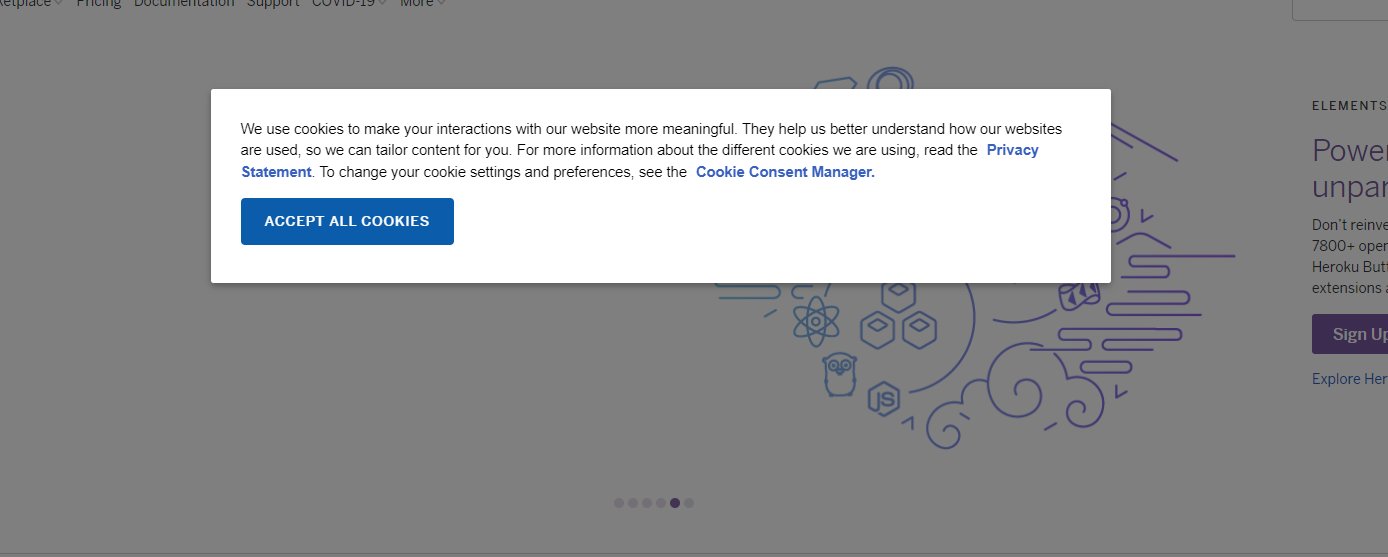
Теперь в правом верхнем углу выбираем кнопку Sign Up
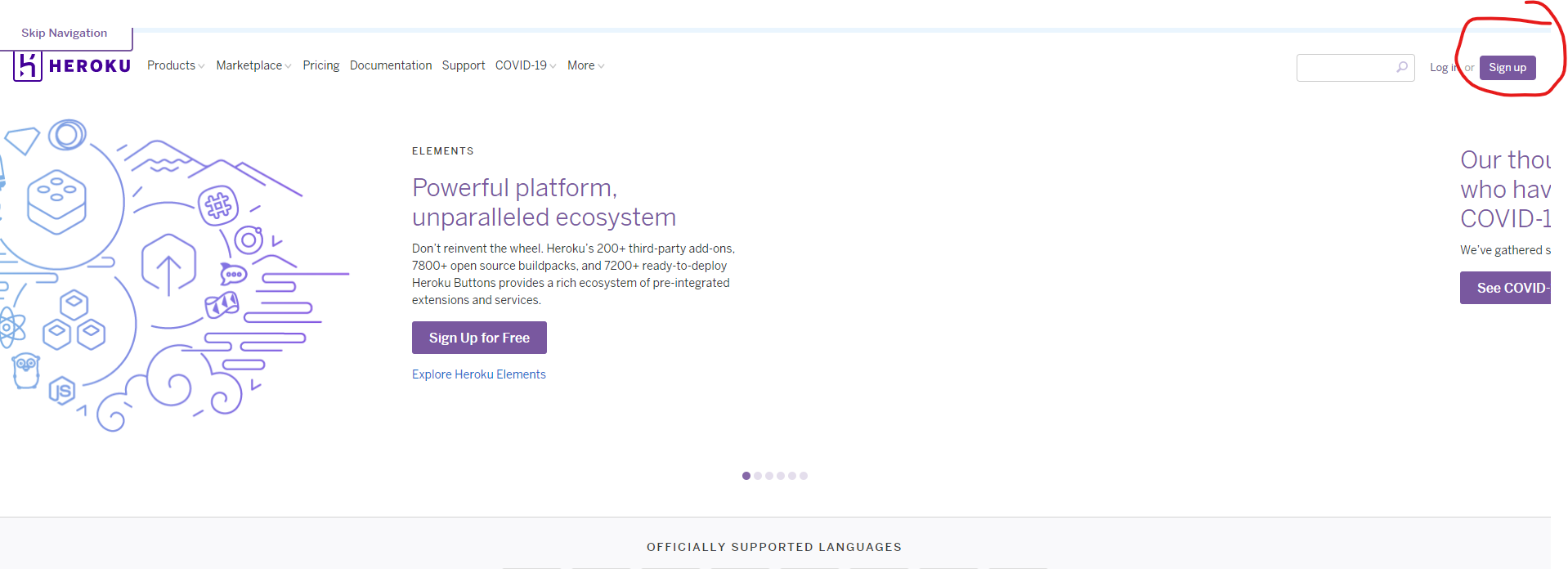
В новом окне заполним форму. В пункте Role выберите Student, а в
Primary development languga - Java. После этого жмём Create free account.
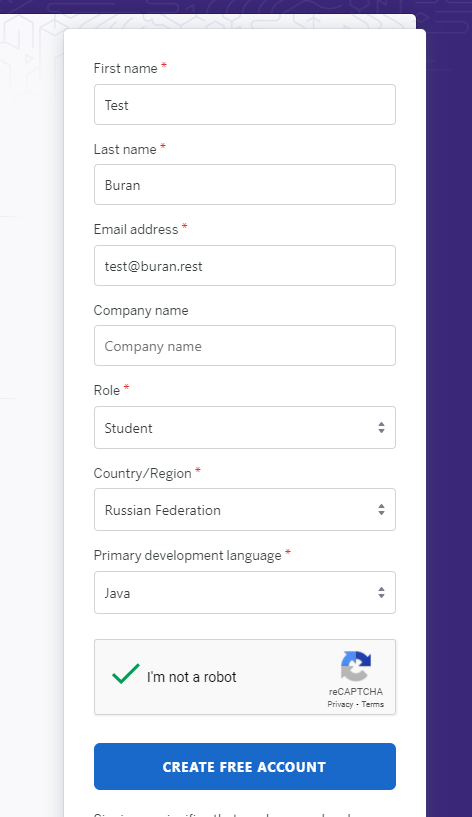
В новом окне система говорит нам о том, что необходимо подтвердить свой адрес почты.
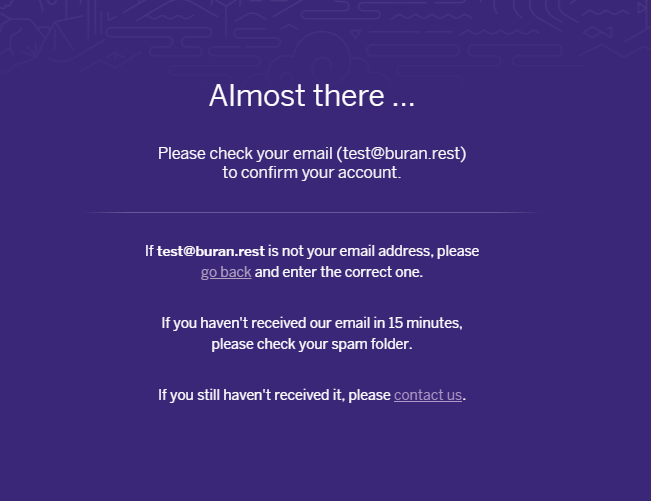
На почту вам придёт письмо примерно такого содержания, переходим по первой ссылке
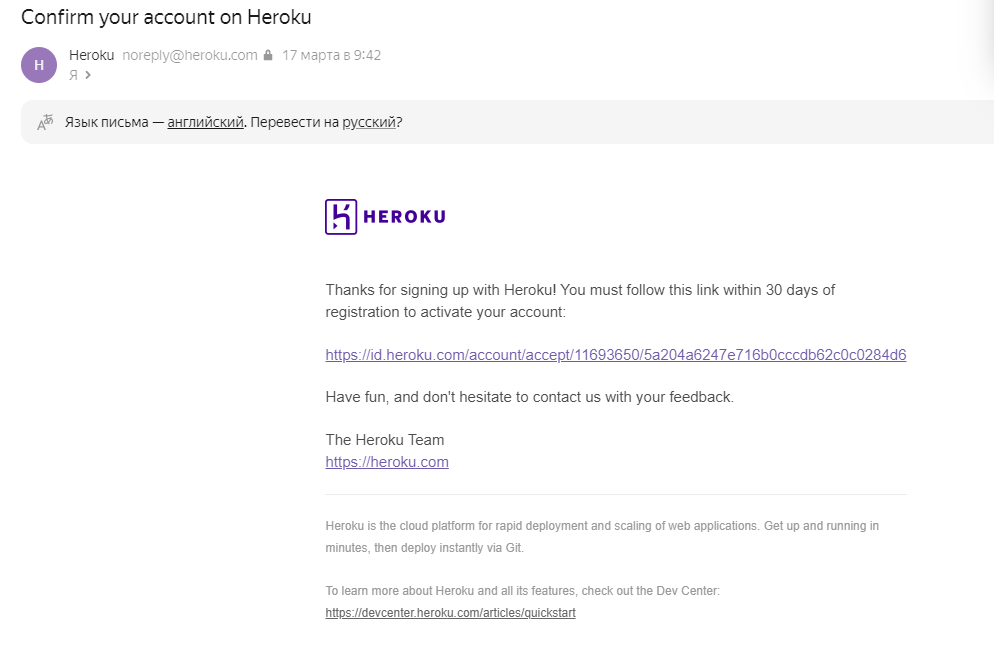
Теперь необходимо задать пароль. Он должен состоять как минимум из 8 символов,
содержать буквы, цифры и спецсимволы, например !
Вводим два раза пароль и жмём Set password and log in
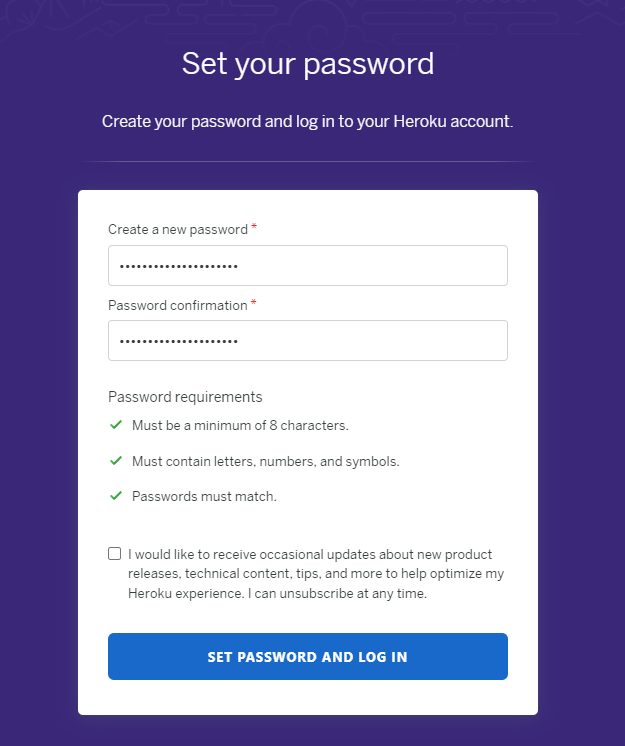
Система выдаст сообщение, что всё окей, жмём на кнопку Clich here to proceed.
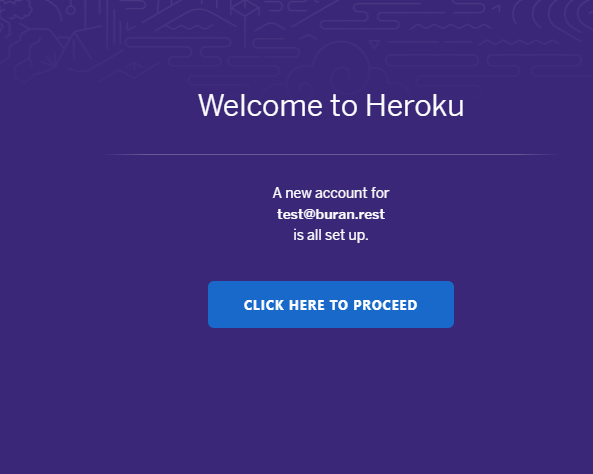
В новом окне вам предложат подключить двухфакторную авторизацию. Очень не советую с
связываться с этой технологией. В случае утери телефона вы потеряете доступ ко
всем вашим данным. Поэтому жмём кнопку Later.
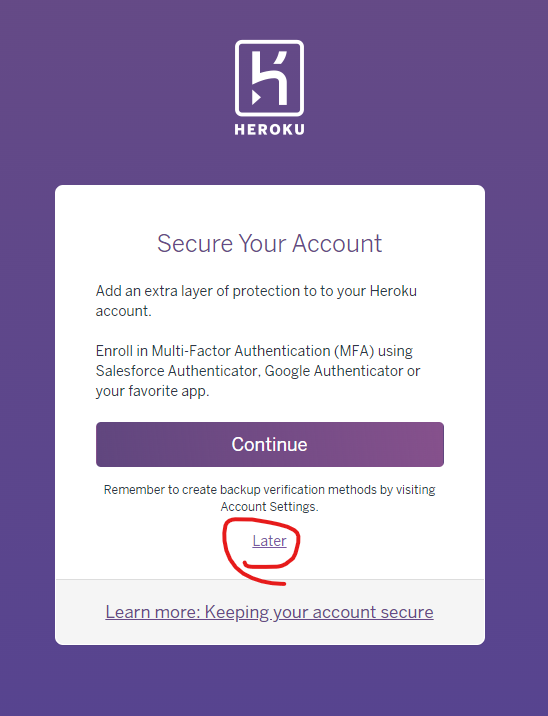
В новом окне необходимо принять лицензионное соглашение. Жмём Accept
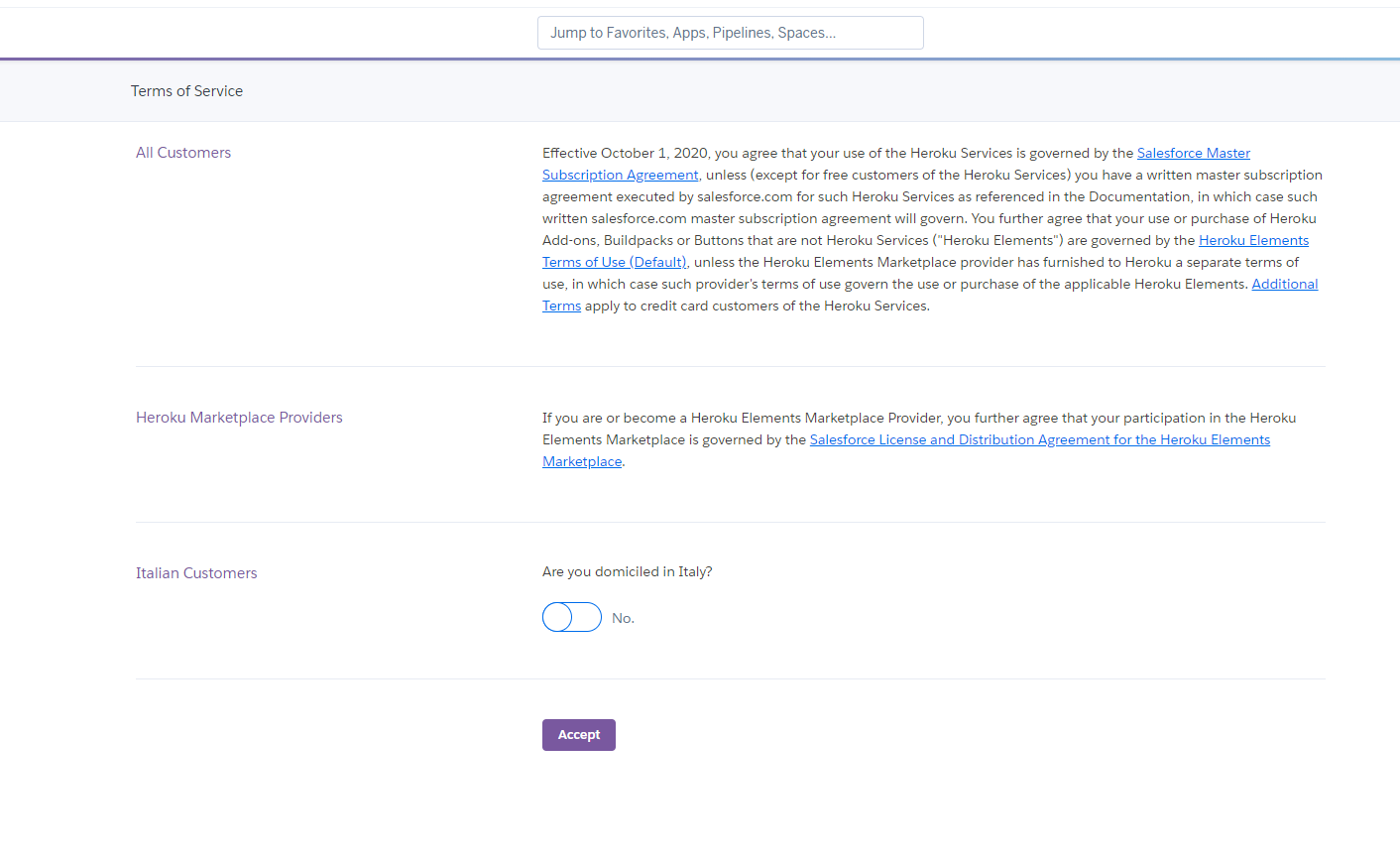
Система переведёт нас в личный кабинет
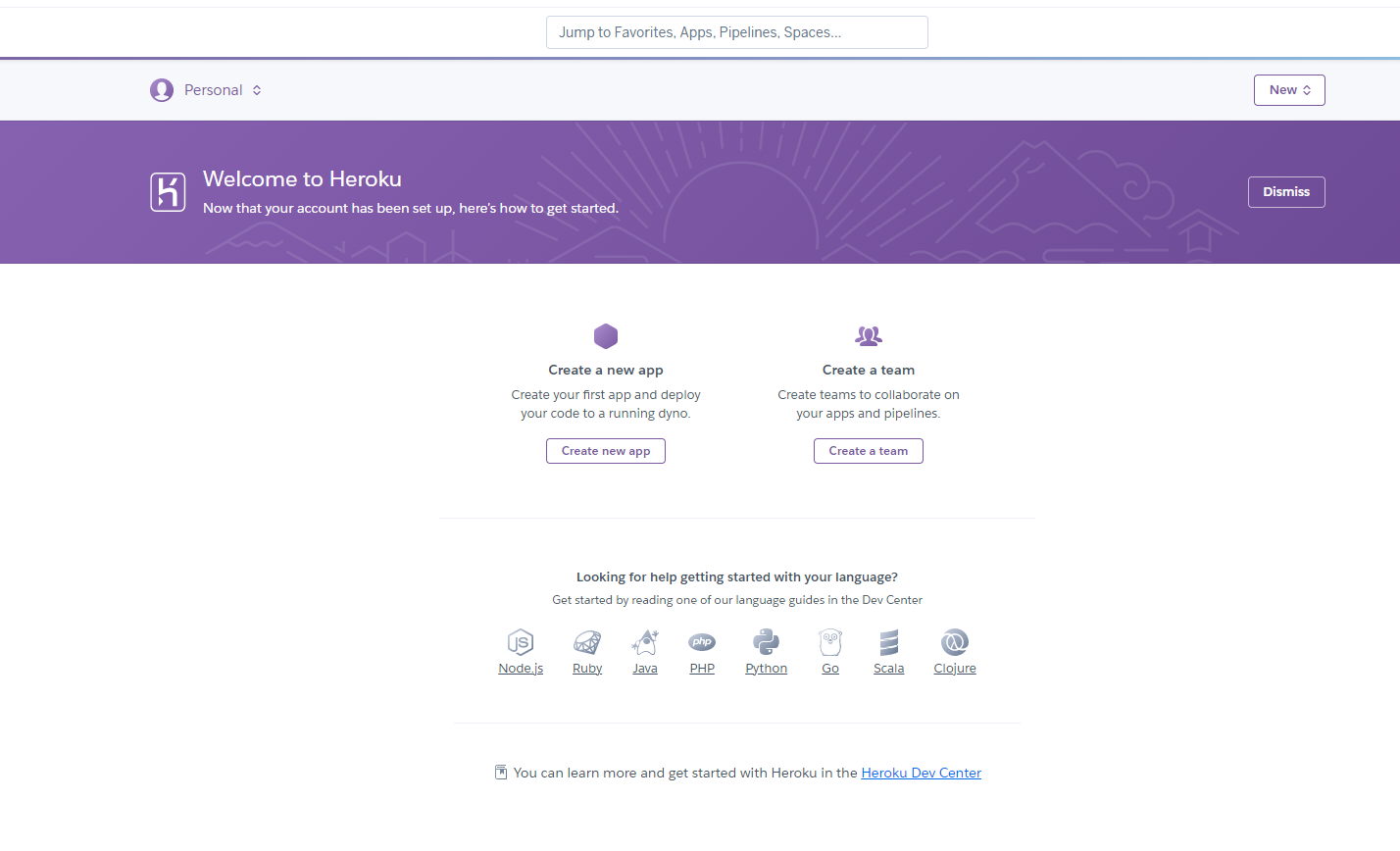
Создание приложения
Каждый сайт или программа, разворачиваемые на Heroku называются приложениями app.
Чтобы создать новое, кликните по кнопке Create new app
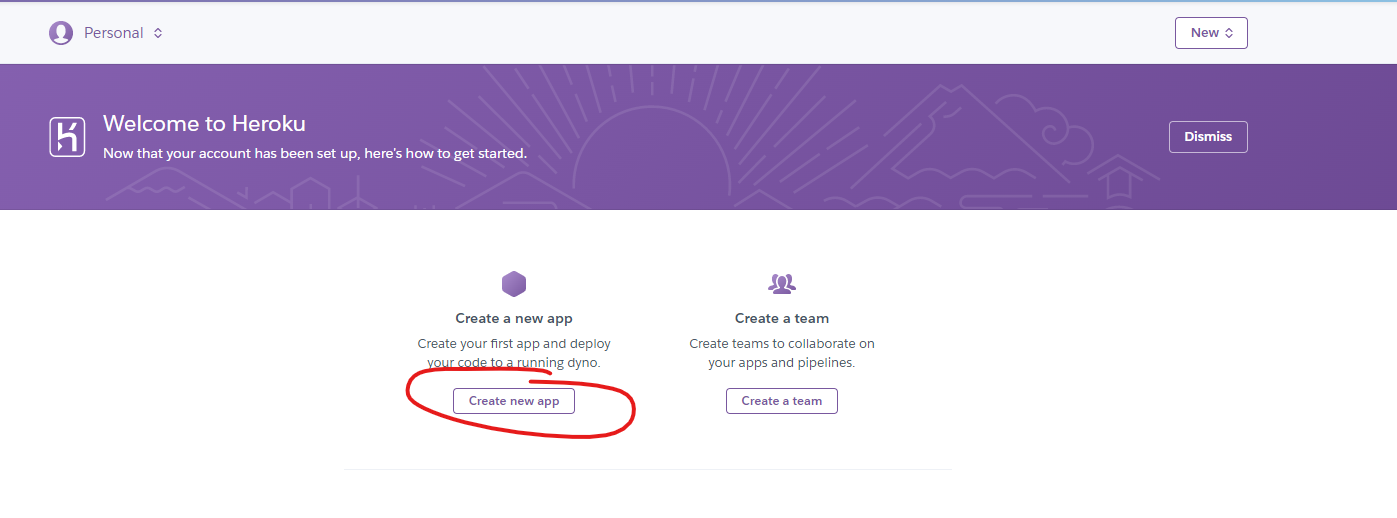
В новом окне вам нужно дать название вашему приложению и выбрать, на серверах како старны оно будет развёрнуто. До США сигнала идёт дольше, чем до Европы, поэтому лучше выбрать европейский сервер.
Жмём Create app
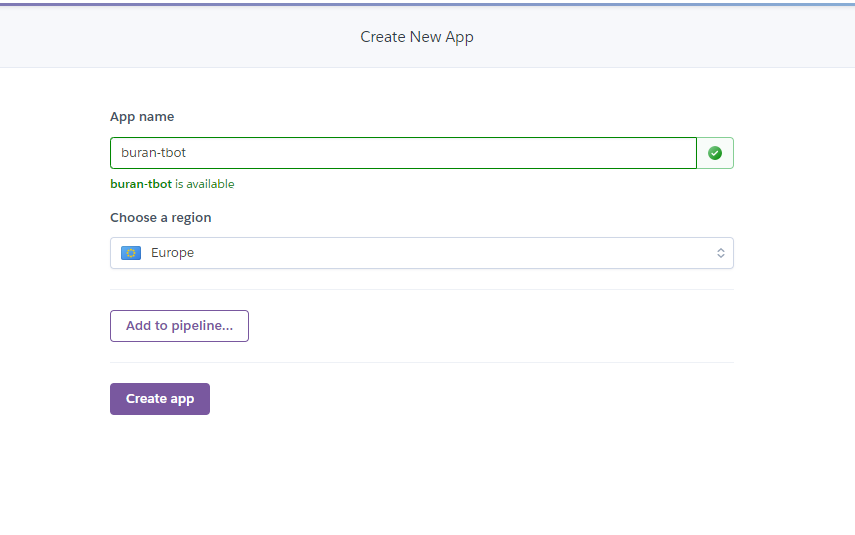
Название приложений у всех пользователей не должны совпадать, потому что под каждое приложение выделяется свой домен вида
appname.herokuapp.com
где appname - название вашего приложения. Если после создания приложения вы
перейдёте по соответствующему адресу, увидите заглушку от Heroku
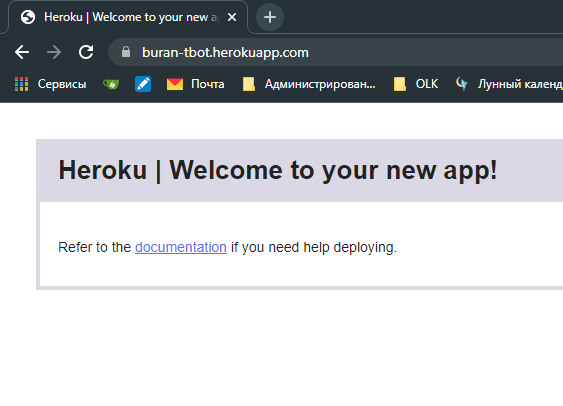
Когда приложение будет инициализировано, heroku переведёт вас на панель управления приложением
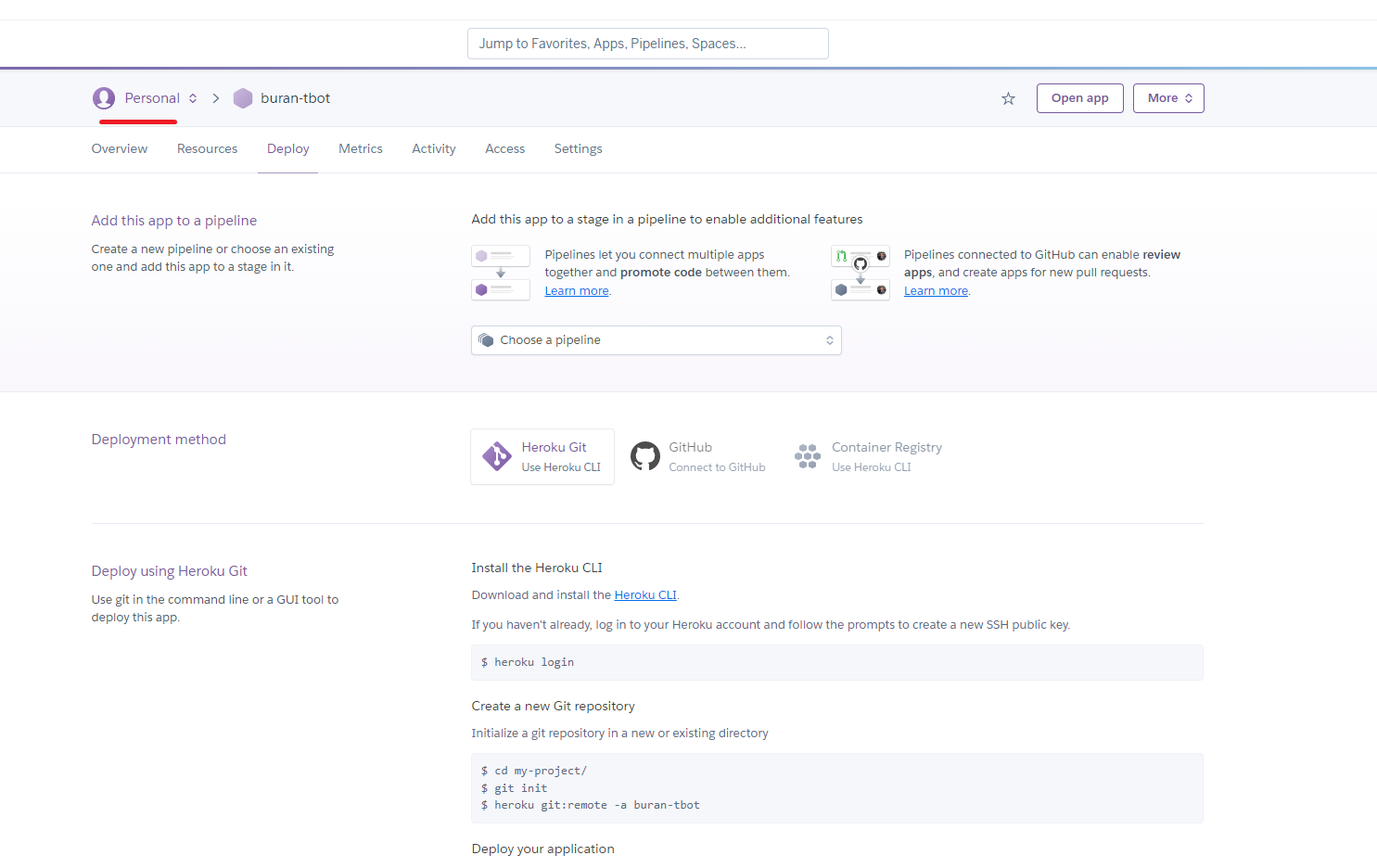
Чтобы вернуться в личный кабинет, нажмите на Personal в левом верхнем углу.
Теперь в личном кабинете отображается созданное нами приложение
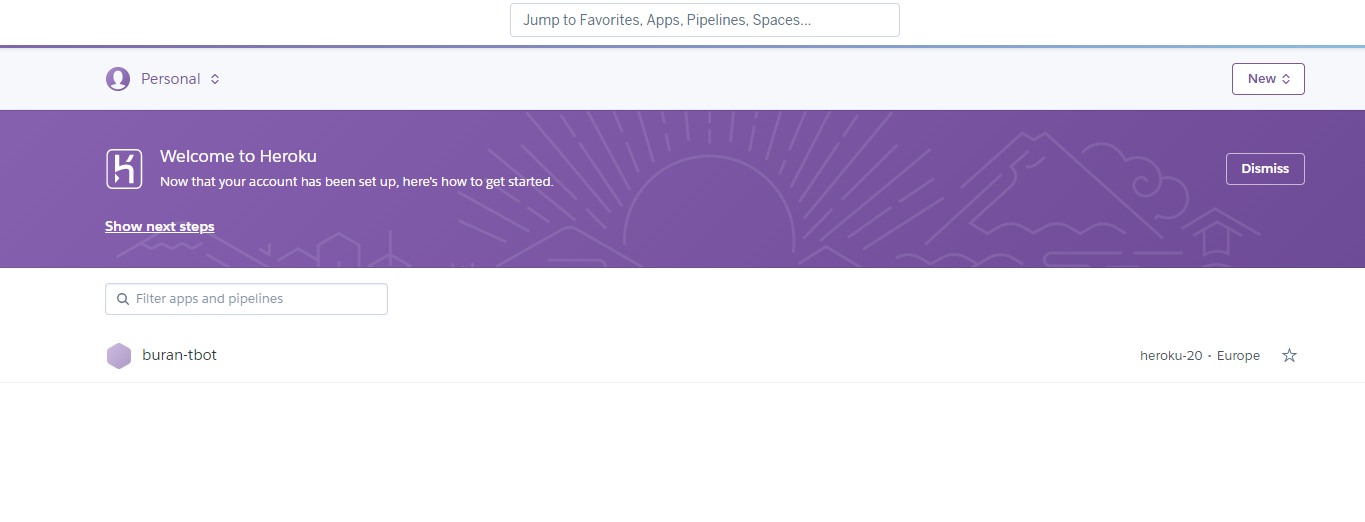
Чтобы снова открыть панель управления, кликните по соответствующему названию приложения.